相信很多用户在使用win10系统时都会遇到各种各样的问题,最近就有不少用户为了避免数据的丢失,想要禁用系统中的还原功能,但不清楚具体如何设置,其实方法非常简单,下面就一起来看看win10系统禁用还原功能的操作方法吧!
还原功能是什么?
系统还原是windows系统自带的功能,在您电脑出现问题时,使用该功能可以把系统还原到正常状态。该功能会还原安装在c盘中的软件、注册表、系统文件。
如果您开启了系统还原功能,默认为每7天自动创建一个还原点。以及在您安装新软件、更新驱动、安装更新补丁后,系统也会自动创建一个还原点。
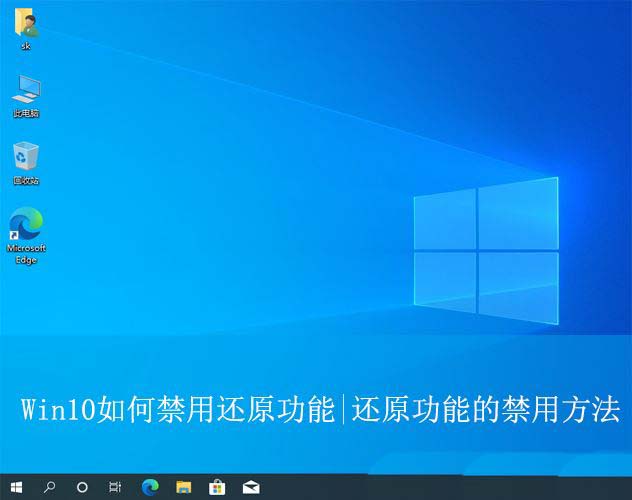
操作方法:
1、首先,按下“win+r”键打开运行窗口,输入“gpedit.msc”命令打开组策略编辑器界面。

2、接着,依次点击展开“计算机配置管理模板系统恢复”。
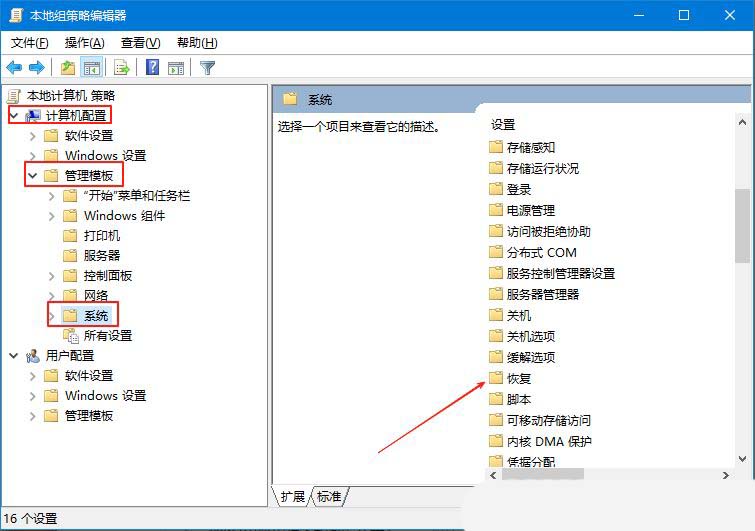
3、然后,双击打开其中的“允许将系统还原到默认状态”设置。
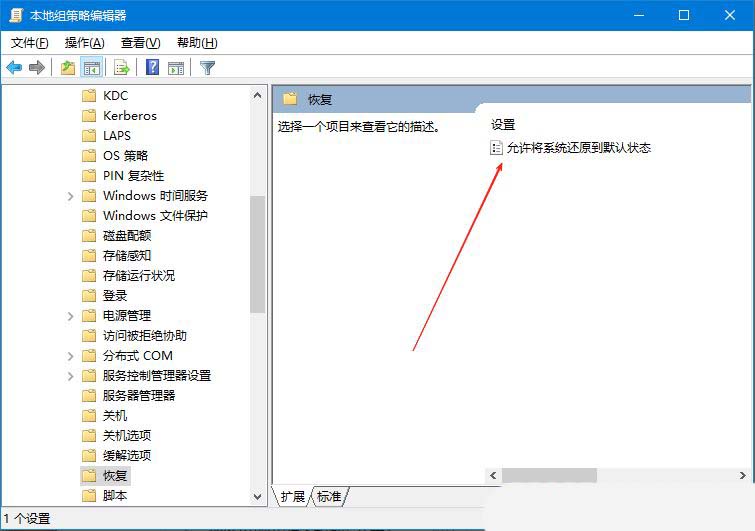
4、随后,选择勾选“已禁用”选项,点击确定即可。
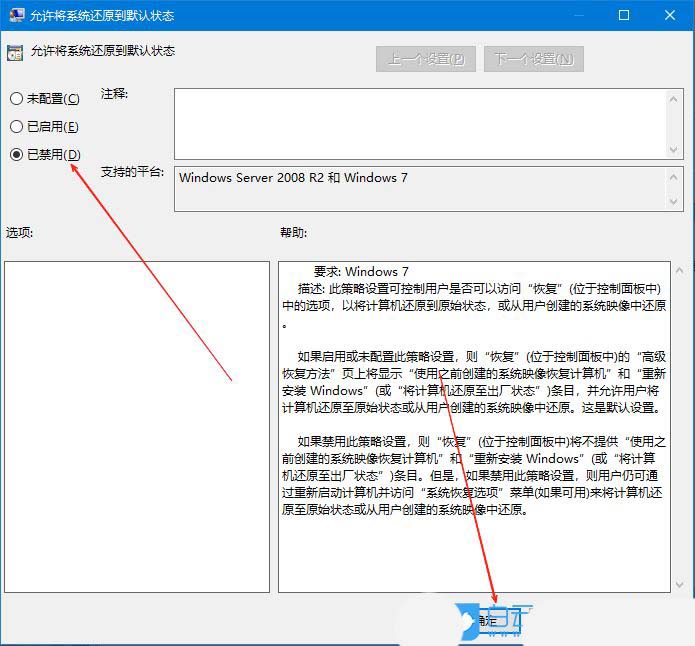
关于windows系统中如何关闭系统还原的功能,我们已经为大家提供了详细的操作指南。希望这篇教程能对大家有所帮助,并具有一定的参考价值。


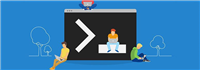

发表评论